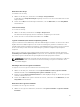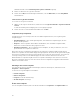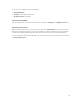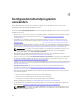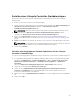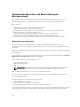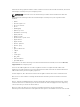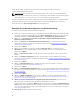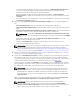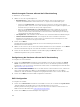Users Guide
Aktualisierung der Firmware während der BS-Bereitstellung
So aktualisieren Sie die Firmware:
1. Wählen Sie eine der folgenden Optionen:
• Dell PDK-Katalog – zum Festlegen eines Dell PDK-Katalogs, den Sie zum Vergleich der
Firmware-Bestandsaufnahme verwenden können. So legen Sie einen PDK-Katalog fest:
– Klicken Sie auf Durchsuchen, um zum Speicherort zu wechseln, an dem Sie den Katalog
gespeichert haben. Stellen Sie sicher, dass der Katalog auf der CIFS-Freigabe verfügbar ist, auf
die der Dell Lifecycle Controller des Systems zugreifen kann.
– Geben Sie den Benutzernamen und das Kennwort auf der CIFS-Freigabe ein, wo sich Ihr
Katalog befindet, falls Sie die Firmware-Bestandsaufnahme vom Katalog aus aktualisieren
wollen. Sie müssen keinen Benutzernamen und kein Kennwort beim Anzeigen des Katalogs
oder Vergleich mit demselben angeben.
• FTP: ftp.dell.com - zum Verbinden mit der Dell FTP-Site und Herunterladen der Aktualisierungen.
• Firmware-Bestandsaufnahme-Profil – zum Vergleich mit einem vorhandenen Profil und
Aktualisieren der Firmware des Systems. Klicken Sie auf Durchsuchen und navigieren Sie zum
Speicherort, in dem Sie das Profil gespeichert haben.
2. Klicken Sie auf Weiter.
Der Bildschirm zeigt die Firmwaredetails der Server in der Sammlung an und auch die
Grundlinienversion der Firmware.
3. Wählen Sie die Server aus, die Sie mit neuer Firmware aktualisieren wollen und klicken Sie auf Weiter.
Der nächste Bildschirm zeigt den Fortschritt des Firmware-Herunterladevorgangs an.
4. Klicken Sie nach Abschluss des Firmware-Herunterladevorgangs auf Weiter, um mit der
Hardwarekonfiguration der Systeme fortzufahren.
Konfigurierung der Hardware während der BS-Bereitstellung
So konfigurieren Sie die Hardware:
1. Klicken Sie auf Durchsuchen und wählen Sie das Hardware-Profil aus, das Sie mithilfe des System
Viewer erstellt haben. Dieses Profil wird während des Prozesses der Betriebssystembereitstellung
angewendet. Lesen Sie für weitere Informationen zum Erstellen von Hardwareprofilen den Abschnitt
unter
Erstellen eines neuen Profils.
2. Wählen Sie Nach Fehler fortfahren, fast Sie mit dem nächsten Schritt fortfahren wollen, selbst wenn
dieser Schritt fehlschlägt. Diese Option ist standardmäßig ausgewählt. Wenn Sie diese Option
deaktivieren, wird der Hardware-Konfigurationsvorgang beim Auftreten eines Fehlers unterbrochen.
3. Klicken Sie auf Weiter, um mit der RAID-Konfiguration fortzufahren.
RAID-Konfiguration
So konfigurieren Sie RAID:
1. Klicken Sie auf Durchsuchen und wählen Sie das RAID-Profil aus, das Sie mithilfe des System Viewer
-Dienstprogramms erstellt haben. Dieses Profil wird während des Prozesses der
Betriebssystembereitstellung angewendet. Lesen Sie für weitere Informationen zum Erstellen von
RAID-Profilen den Abschnitt unter Verwenden des Array Builder.
2. Klicken Sie auf Weiter, um Netzwerkadapter zu konfigurieren.
50